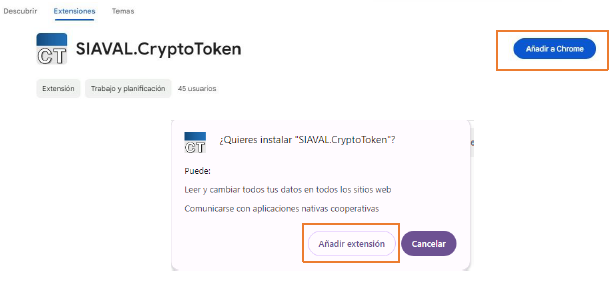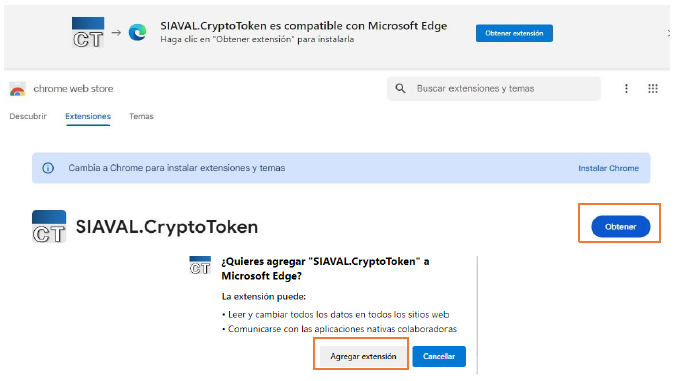- Tener un certificado ACA en vigor
- Que no hayan pasado más de 5 años desde la última renovación presencial en el colegio del certificado ACA
- Sistema operativo Windows 10 y 11
- Configuración del equipo
ACA Plus
Ahora ACA se convierte en ACA Plus e incorpora una nueva tecnología de firma evolucionando al ritmo que la profesión necesita para adaptarse a una nueva realidad.
Desde la Autoridad de Certificación se han hecho una renovación tecnológica por la que todos los usuarios/as tienen que actualizarse los certificados. Se va contar con tiempo suficiente de transición , pero en algún momento los antiguos certificados ACA serán revocados y no se podrán seguir utilizando.
Requisitos migración a ACA+
Pasos necesarios para migrar a ACA+
Instalación de SiavalCriptotoken para migrar
INSTALACIÓN DE SIAVALCRIPTOTOKEN Y EXTENSIONES EN CHROME Y EDGE
- Descarga el instalador: SiavalCryptoTokenDesktopClient-setup-win-v1.1.exe
- Cierra el navegador Chrome. Si durante el proceso de instalación tenemos abierta alguna ventana de Chrome, nos saldrá un aviso indicándolo
- Ejecuta el instalador con las opciones por defecto
- Al finalizar la instalación del asistente, se abrirá la opción de instalar la extensión SIAVAL.CryptoToken, pulsa en Añadir a Chrome y después en Añadir extensión para confirmar.
AÑADIR LA EXTENSIÓN SIAVAL.CRYPTOTOKEN EN EDGE (*si no se utiliza chrome)
- Abre Edge y pega en la barra de direcciones la URL:
- https://chrome.google.com/webstore/detail/siavalcryptotoken/pfbjmaobgiafaiadpkbnbifnbpeoekkc
- Se mostrará la siguiente pantalla, selecciona Obtener y después Agregar extensión para confirmar
Migración ACA+ en tarjeta
- Acceder a https://aca.acabogacia.org/aca-usuarios e iniciar sesión con “ACA Sotware o ACA tarjeta”
- Pulsar “Continuar” en el aviso naranja para emitir certificado en tarjeta
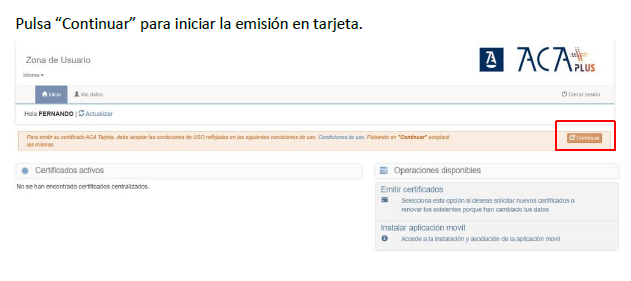
- Pulsar en la imagen de la tarjeta
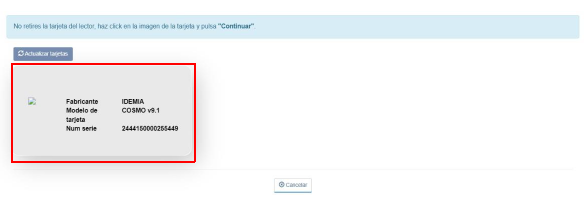
- Marca el check “Colegiado – ACA Tarjeta” y pulsa “Continuar”

- Introduce el PIN de la tarjeta y pulsa “Aceptar”
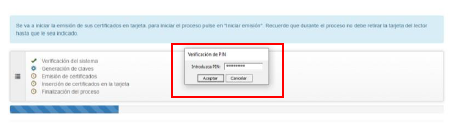
- La emisión de tu nuevo certificado ha finalizado con éxito. Pulsa en Finalizar emisión para acceder a la página de inicio
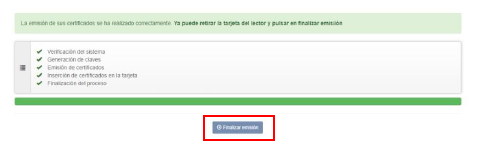
Migración ACA+ en software
- Acceder a https://aca.acabogacia.org/aca-usuarios e iniciar sesión con “ACA Sotware o ACA tarjeta”
- Pulsa en la opción “Emitir Certificados”

- Para emitir el certificado en Software,marca el check de Colegiado – ACA Software y pulsa en “Continuar”
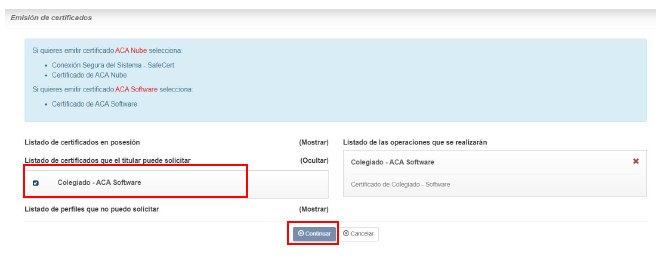
- En la siguiente pantalla deberás descargar y aceptar el contrato. Pulsa “Descargar documento”

- Pulsa “Aceptar”
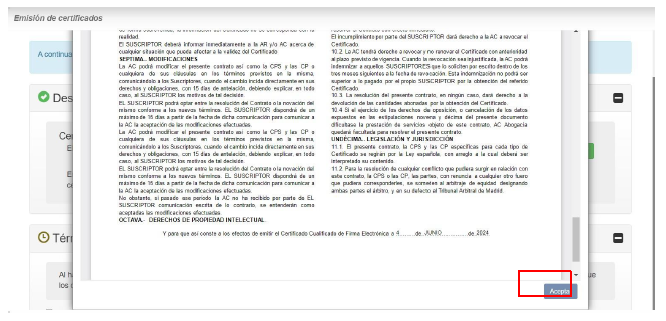
- Marca el check “Los documentos del titular son correctos y han sido firmados”
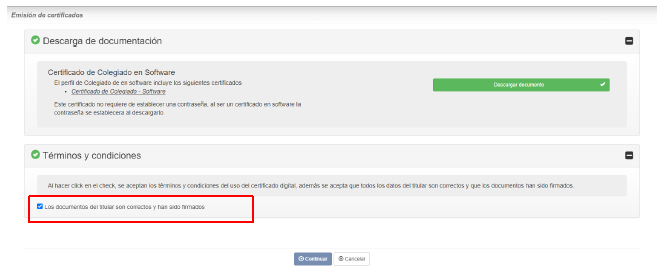
- Pulsa “Finalizar” para volver a la pantalla de Inicio
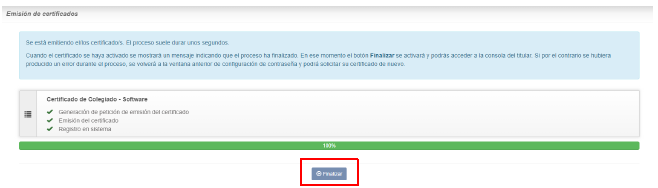
- Exportación del certificado Software
- En Certificados activos, pulsa “Certificados en Software” para visualizar los certificados
- Marcar el check de “He leído y acepto los términos y condiciones del uso del certificado en software”
- Pulsa “Exportar certificado” para descargarlo al disco duro en formato pkcs#12 (pfx)
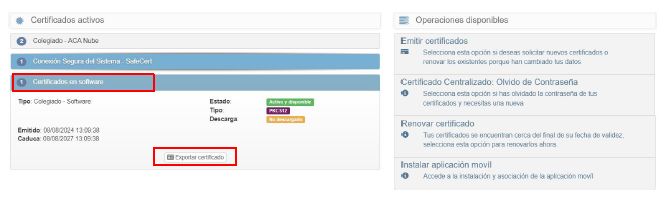
- Descargar documento y Aceptar los términos y condiciones
- Establecer la contraseña de protección del archivo p12 (pfx) que contiene tu certificado
- Pulsa en “Exportar” para descargar el fichero .p12 (pfx) en tu ordenador
- La exportación se realiza en la carpeta que por defecto esté establecida para las descargas (normalmente la carpeta “Descargas”)

Instalación certificado software
Instalación segura de certificado software
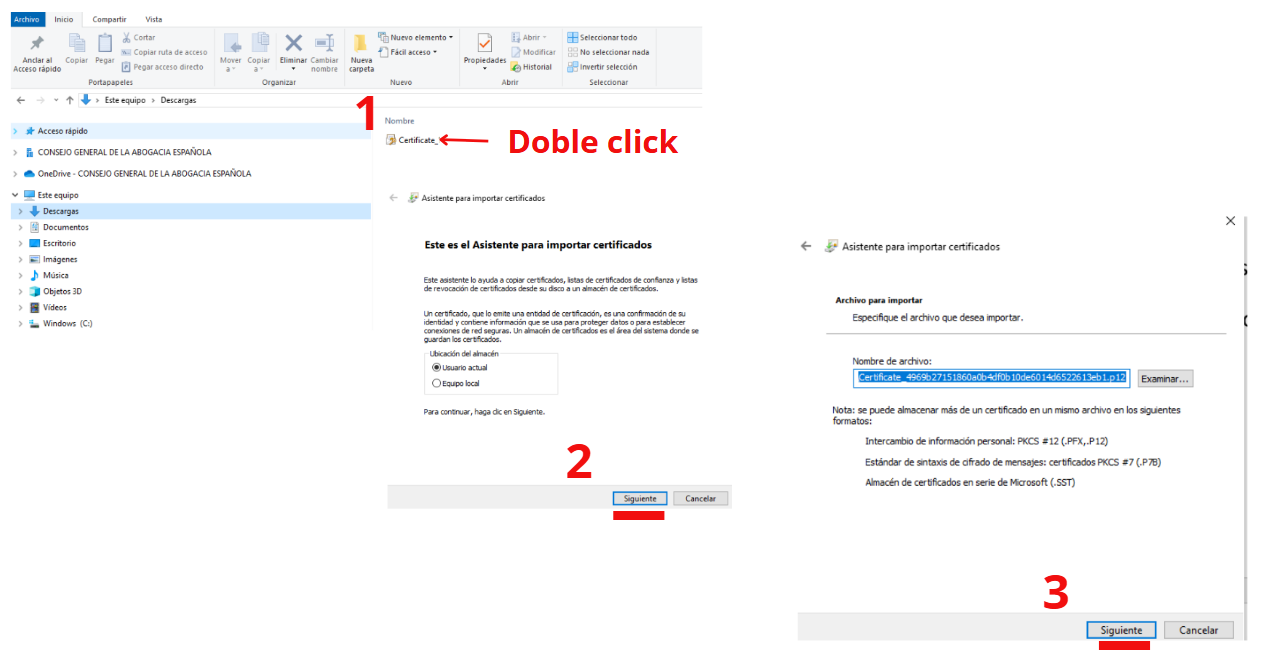
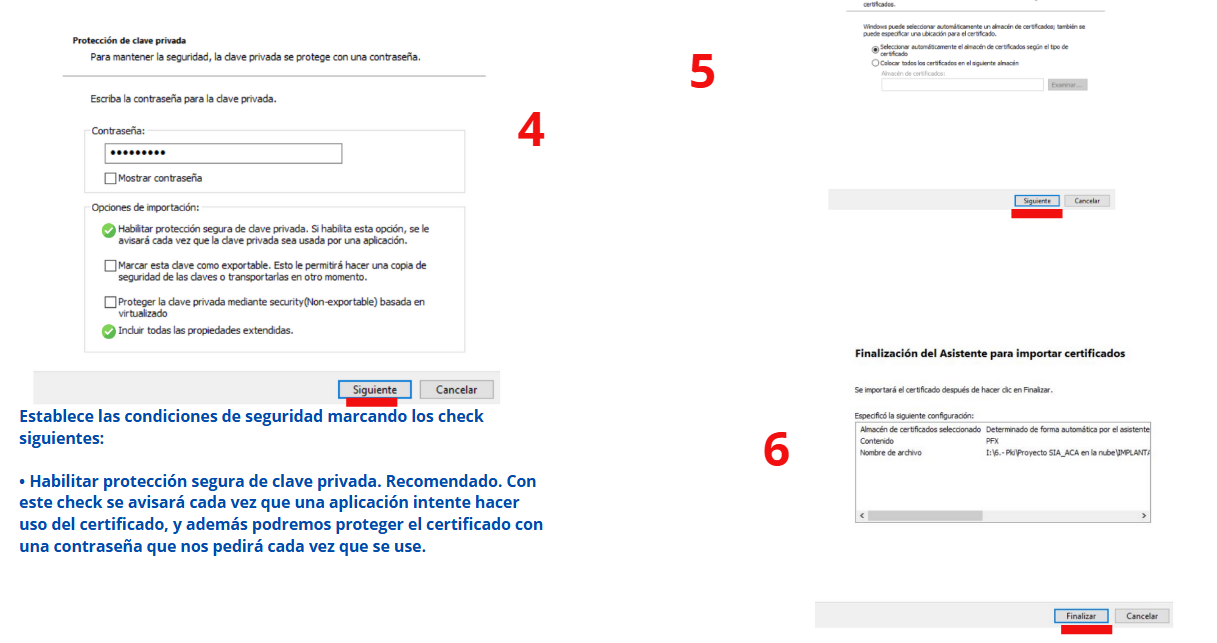
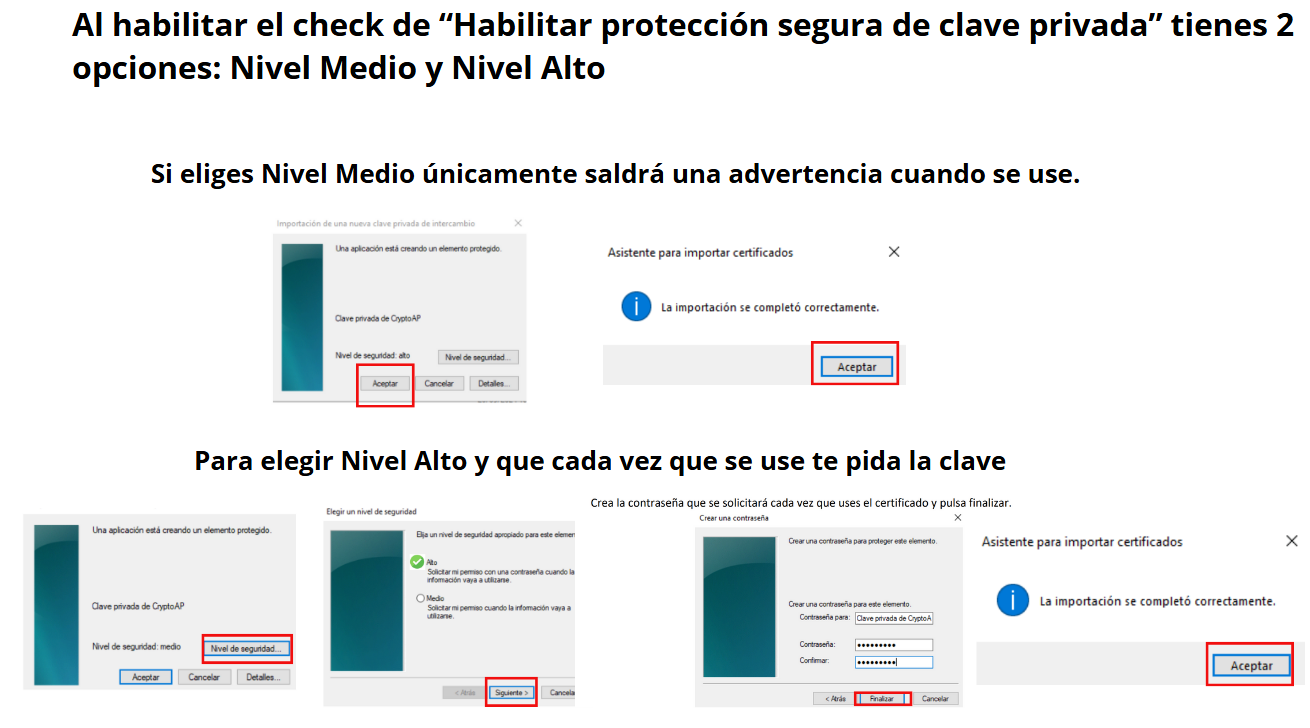
Instalación simple de certificado software
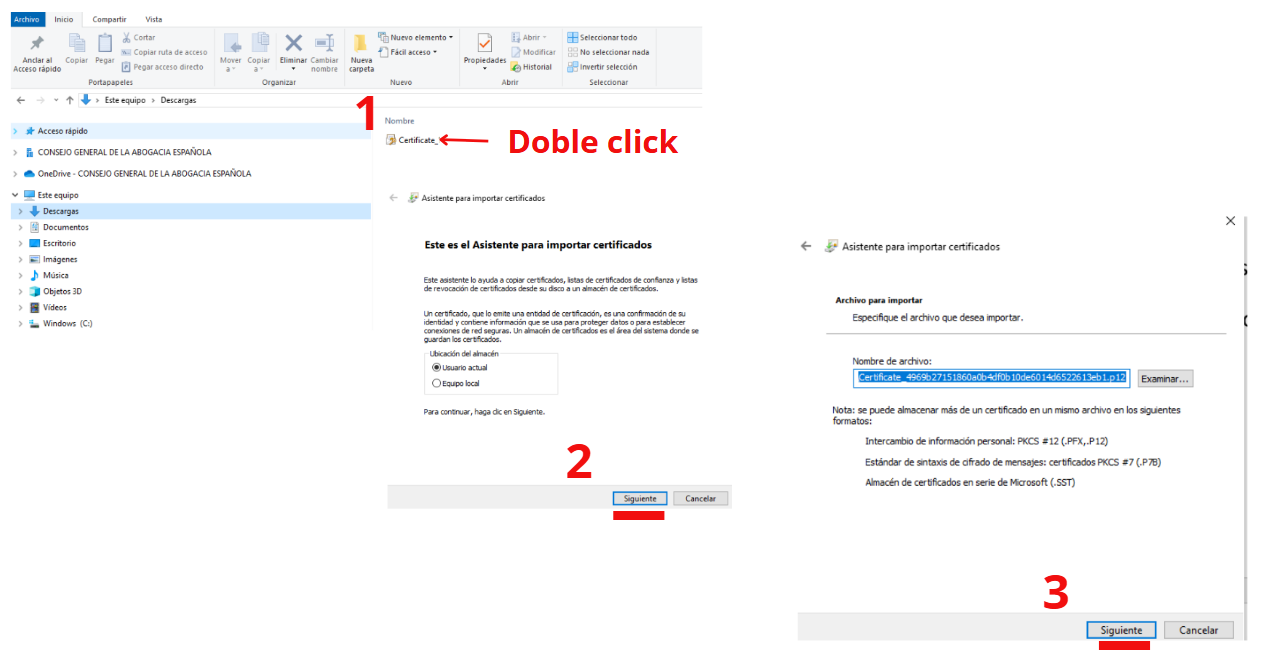
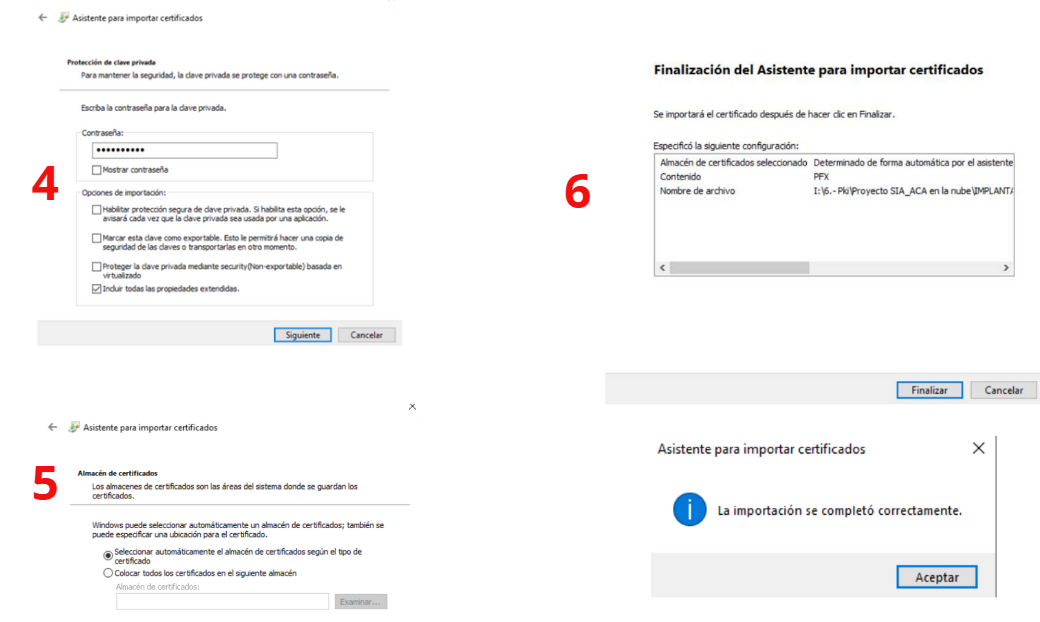
PREGUNTAS FRECUENTES
Actualmente utilizo un certificado ACA ¿es obligatorio pasarme a ACA Plus?
Sí, desde la Autoridad de Certificación se han hecho una renovación tecnológica por la que todos los usuarios tienen que actualizarse los certificados. Se va contar con tiempo suficiente de transición , pero en algún momento la antigua tecnología de ACA será dada de baja y no se podrá seguir utilizando
Quiero pasarme a ACA Plus, accedo a la zona usuario y no veo los certificados ACA Plus para emitir
Probablemente porque estés dentro de alguno de los supuestos en los que no es posible que tu mismo realices la migración y por lo tanto no han cargado tus datos en la base de datos correspondiente.
Estos supuestos son:
- Han pasado más de 5 años desde la expedición presencial del certificado digital, la norma exige que al menos cada 5 años acredites presencialmente tu identidad, por lo tanto deberás acudir a uno de nuestras sedes con operadores para que procedan a la emisión del certificado y firmes los contratos correspondientes.
- Apareces como colegiada/o ejerciente residente en dos colegios distintos o como colegiada/o sin colegio de residencia
- No tienes un certificado en vigor de ACA
¿Tengo que cambiar la tarjeta?
No. En el proceso de migración se usa la misma tarjeta.
En la tarjeta que tienes el certificado ACA -clásico- de siempre, vas a descargar y almacenar el nuevo certificado ACA Plus, con el mismo pin y puk que has usado hasta ahora.
Con lo que la migración a ACA Plus no te obliga a cambiar la tarjeta, ni te obliga a cambiar tu pin y tu puk.
Dos certificados en la tarjeta ACA
El proceso de migración origina que en tu tarjeta ACA existan dos certificados digitales:
- Uno el antiguo certificado ACA que no se elimina en el proceso de migración
- Otro el nuevo certificado ACA Plus creado en el proceso de migración
¿Cuál es el PIN o contraseña de mi certificado ACA Software?
La contraseña del fichero p12 del certificado ACA Software se establece por el propio suscriptor en el momento de la descarga y solo es conocida por él. El PIN o contraseña no es archivado en los sistemas
los requisitos son:
- 8 caracteres mínimo
- Números y letras
- Al menos una mayúscula
- Al menos una minúscula
OTRAS GUÍAS
- Instalación de Certificado en Software – MAC Descarga
- Instalación de Certificado en Software – Android Descarga
- Instalación de Certificado en Software – IOS Descarga
- Configuración adobe en MAC para firma Software Descarga
- Formaciones online y vídeos grabados
- Soporte técnico CGAE